msFSX Stream Edition [マルチ・ディスプレイでFSX]
自作ULPが完成した暁には、それを自ら操縦できなかったら達成感は半減です。
暇な時間ができたら今からでもPCで操縦訓練しておくのがよさそうと思い立ちフライトシムにも使えるような、最良のフライトシミュレーションゲームを検討してみた。
筆頭は、なんと言っても「X-PLANE]
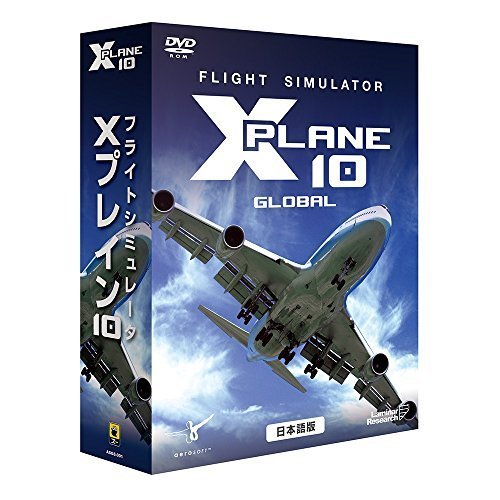
製品概要:これはゲームではなく、本物のフライトシミュレータ・レベル1です。
動作環境:
OS:Windows XP / Vista / 7 / 8 (Windows10動作確認済)・CPU:デュアルコア 2GHz以上【推奨:クアッドコア 3GHz以上】
メモリー:2GB以上【推奨:4GB以上】・ハードディスク:最大80GB以上の空き容量
グラフィック:DirectX 9.0c以上に対応したVRAM512MB以上のPixel Shader 3.0に対応した 3Dグラフィックスカード必須【推奨:DirectX10以上に対応したVRAM1GB以上の3Dグラフィックスカード】
グラフィック注意事項:※グラフィック部分がチップセット内蔵タイプ(Intel HD Graphicsなど)やビデオメモリーがメインメモリーと共有タイプのパソコンをご使用の場合は正しく動作致しません。動作保証外となります。ご購入前にパソコンの仕様を必ずお確かめください。
サウンド:DirectSound 100%互換 サウンドカード・DirectX:DirectX 9.0c 以上・ドライブ:4倍速以上 DVD-ROMドライブ必須・マルチプレイ:非対応・注意事項:本製品は起動前にディスク1を挿入して頂き、起動の際にディスク認証を行う必要があります。追加空港(x-plane.jp)
「X-plane」は飛行学校の教科にも採用されている最高のフライトシミュレーションソフトと評価されていますが、私にはPCスペックが高すぎるのと、初期設定作業に時間がかかるといわれており、その時間が私にはもったいないので諦めざるを得ません。(なにせ生き急いでおりますので)笑
X-planeに次ぐソフトとして、有名なのはマイクロソフトのFSXですが
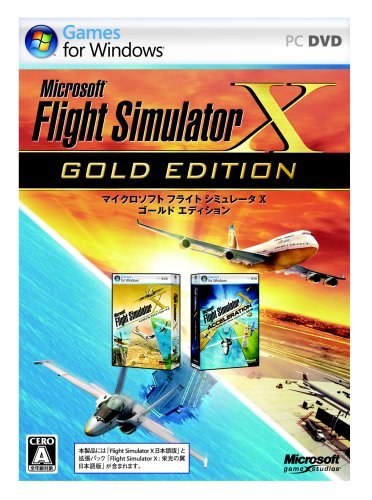
動作環境:
対応OS: Windows XP(SP2)/Vista
CPU: Pentium 4 3GHz以上(最低1.5GHz)
メモリ: 1GB以上(Win XPは256MB以上、Win Vistaは512MB以上)
HDD: 15GB以上 ※実行時500MB以上
メディア: DVD-ROM
モニタ:1024×768、65536色以上 ビデオカード:VRAM 128MB以上、DirectX 9.0c以降に対応のもの サウンドカード:DirectX 9c以降に対応のもの 他DVD-ROMドライブ、ジョイスティック、マウス、キーボードが必要 ※本ソフトウェアの使用には、インターネットか電話によるライセンス認証が必要。マルチプレイには、インターネット経由またはLANで接続された2台以上のコンピュータ、ネットワークカード、56Kbps以上のモデム、ADSLモデム、ルーターなどが必要(マルチプレイを行う場合、使用のネットワーク環境によっては、別途ネットワークの設定が必要な場合があり)
残念ながら、1914年マイクロソフトはFSゲームから撤退したので、2006年にリーリスされたFSXは流通在庫が稀少価値から暴騰して、程度のよいものは最高9万円もしています。
実際に、入手可能なものは中古品というわけです。
懐古趣味でそれが欲しいわけでない私としては、生産終了でサポート切れの中古ゲームソフトを高値で購入する気持ちにはなれない。
そこに救世主! それがFSX Steam版です。
MSから、FS事業を譲渡された企業(Dovetail Games)がFSXのダウンロード版を安価で売り出しています。
サポートもありそうです。

Microsoft Flight Simulator X Steam Edition (PC CODE) (輸入版)PC
Dovetail Games PC ¥ 2,399
FSX:SE システム要件( 最低:)
OS: Windows![[レジスタードトレードマーク]](https://blog.ss-blog.jp/_images_e/219.gif) XP Service Pack 2 or later
XP Service Pack 2 or later
プロセッサー: 2.0 Ghz or higher (single core)
メモリー: 2 GB RAM
グラフィック: DirectX![[レジスタードトレードマーク]](https://blog.ss-blog.jp/_images_e/219.gif) 9 compliant video card or greater, 256 MB video RAM or higher, Shader Model 1.1 or higher (Laptop versions of these chipsets may work but are not supported. Updates to your video and sound card drivers may be required)
9 compliant video card or greater, 256 MB video RAM or higher, Shader Model 1.1 or higher (Laptop versions of these chipsets may work but are not supported. Updates to your video and sound card drivers may be required)
DirectX: Version 9.0c
ネットワーク: ブロードバンドインターネット接続
ストレージ: 30 GB 利用可能
ダウンロード版ではあるが、もちろん新品
ウエブショップSTEAMで販売されていますが、amazon でも売られています。

問題はPCの動作要件ですが、
ms「FSX」はリリース当時からXP機のハイエンドに近い性能を必要としていたので、発売当時は非常に重くて大きいソフトとの評判があり私も購入を諦めていました。
しかし今、サポート切れの中古XPのハイエンド機が激安で売られている時代です、XP対応のms「FSX」を楽しむには、むしろ好環境といえるでしょう。
iL-2をはじめ、XP対応のFSゲームはまだ、ごまんとあります。
ならば、
次期メイン機としてストックしてある intel Core i5 プロセッサーのLIFEBOOK A550/A(Win7) を XPにダウングレードして 4 GB RAMに増量、SSDに換装してFSX専用機にしようと思います。

手始めに過去記事を見ながら、AOMEIでSSDにクローンを作成して、SSD(250GB)に換装する。
http://lawtray.blog.so-net.ne.jp/2016-06-22
アマゾンにFSX STEAM EDITION を発注して 13日後の丁度クリスマスの日に、郵便受けを見ると英国から配達されきた郵便物がはいっていました。
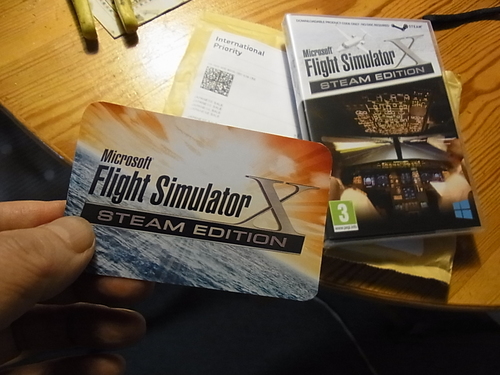
プラスティックのケースの中身は英文のマニュアルとカードサイズのダウンロードキーカード!
これを何とかものにして名作「FSX」を堪能したいものです。
次回は、msFSX STEAM EDITION をダウンロードすることにします。
自作飛行機のためのシミュレーター検討
http://lawtray.blog.so-net.ne.jp/2013-07-15
XPLANE PANE-MAKER
https://translate.googleusercontent.com/translate_c?depth=1&hl=ja&prev=search&rurl=translate.google.co.jp&sl=fr&sp=nmt4&u=http://xplanewiki.fr/322&usg=ALkJrhh0FKX723zqDhzldlSDMQu01Bq52Q
SFX2画面
https://detail.chiebukuro.yahoo.co.jp/qa/question_detail/q1073870625
FSX3画面SOFT
https://blogs.yahoo.co.jp/blizcavalier/45763707.html
SoftTHによるゲームの3画面化
http://www.takach.net/pc/SoftTH.html
fsxを始めましたが、空港の入れ方、航空機の入れ方
https://detail.chiebukuro.yahoo.co.jp/qa/question_detail/q11114296191
fsx steam editionでのアドオンの追加方法を教え
https://detail.chiebukuro.yahoo.co.jp/qa/question_detail/q13141340418
追加シナリーや機体のお勧めのサイトはSimMarketやFlightSimStore、AVSIMです。
http://store.steampowered.com/dlc/314160/
http://store.steampowered.com/app/536545/
暇な時間ができたら今からでもPCで操縦訓練しておくのがよさそうと思い立ちフライトシムにも使えるような、最良のフライトシミュレーションゲームを検討してみた。
筆頭は、なんと言っても「X-PLANE]
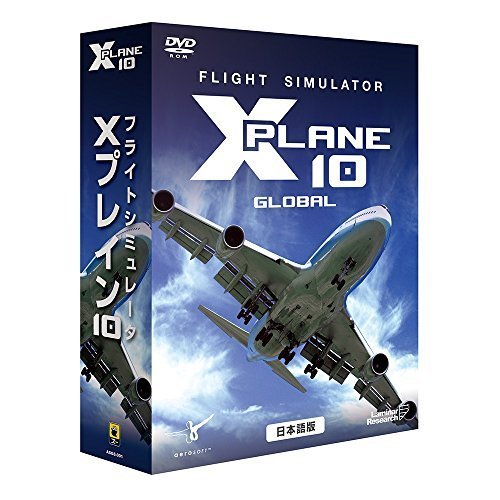
製品概要:これはゲームではなく、本物のフライトシミュレータ・レベル1です。
動作環境:
OS:Windows XP / Vista / 7 / 8 (Windows10動作確認済)・CPU:デュアルコア 2GHz以上【推奨:クアッドコア 3GHz以上】
メモリー:2GB以上【推奨:4GB以上】・ハードディスク:最大80GB以上の空き容量
グラフィック:DirectX 9.0c以上に対応したVRAM512MB以上のPixel Shader 3.0に対応した 3Dグラフィックスカード必須【推奨:DirectX10以上に対応したVRAM1GB以上の3Dグラフィックスカード】
グラフィック注意事項:※グラフィック部分がチップセット内蔵タイプ(Intel HD Graphicsなど)やビデオメモリーがメインメモリーと共有タイプのパソコンをご使用の場合は正しく動作致しません。動作保証外となります。ご購入前にパソコンの仕様を必ずお確かめください。
サウンド:DirectSound 100%互換 サウンドカード・DirectX:DirectX 9.0c 以上・ドライブ:4倍速以上 DVD-ROMドライブ必須・マルチプレイ:非対応・注意事項:本製品は起動前にディスク1を挿入して頂き、起動の際にディスク認証を行う必要があります。追加空港(x-plane.jp)
「X-plane」は飛行学校の教科にも採用されている最高のフライトシミュレーションソフトと評価されていますが、私にはPCスペックが高すぎるのと、初期設定作業に時間がかかるといわれており、その時間が私にはもったいないので諦めざるを得ません。(なにせ生き急いでおりますので)笑
X-planeに次ぐソフトとして、有名なのはマイクロソフトのFSXですが
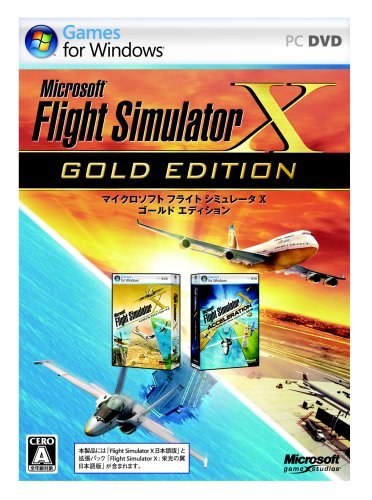
動作環境:
対応OS: Windows XP(SP2)/Vista
CPU: Pentium 4 3GHz以上(最低1.5GHz)
メモリ: 1GB以上(Win XPは256MB以上、Win Vistaは512MB以上)
HDD: 15GB以上 ※実行時500MB以上
メディア: DVD-ROM
モニタ:1024×768、65536色以上 ビデオカード:VRAM 128MB以上、DirectX 9.0c以降に対応のもの サウンドカード:DirectX 9c以降に対応のもの 他DVD-ROMドライブ、ジョイスティック、マウス、キーボードが必要 ※本ソフトウェアの使用には、インターネットか電話によるライセンス認証が必要。マルチプレイには、インターネット経由またはLANで接続された2台以上のコンピュータ、ネットワークカード、56Kbps以上のモデム、ADSLモデム、ルーターなどが必要(マルチプレイを行う場合、使用のネットワーク環境によっては、別途ネットワークの設定が必要な場合があり)
残念ながら、1914年マイクロソフトはFSゲームから撤退したので、2006年にリーリスされたFSXは流通在庫が稀少価値から暴騰して、程度のよいものは最高9万円もしています。
実際に、入手可能なものは中古品というわけです。
懐古趣味でそれが欲しいわけでない私としては、生産終了でサポート切れの中古ゲームソフトを高値で購入する気持ちにはなれない。
そこに救世主! それがFSX Steam版です。
MSから、FS事業を譲渡された企業(Dovetail Games)がFSXのダウンロード版を安価で売り出しています。
サポートもありそうです。

Microsoft Flight Simulator X Steam Edition (PC CODE) (輸入版)PC
Dovetail Games PC ¥ 2,399
FSX:SE システム要件( 最低:)
OS: Windows
プロセッサー: 2.0 Ghz or higher (single core)
メモリー: 2 GB RAM
グラフィック: DirectX
DirectX: Version 9.0c
ネットワーク: ブロードバンドインターネット接続
ストレージ: 30 GB 利用可能
ダウンロード版ではあるが、もちろん新品
ウエブショップSTEAMで販売されていますが、amazon でも売られています。

Microsoft Flight Simulator X Steam Edition (PC CODE) (輸入版)
- 出版社/メーカー: Dovetail Games
- メディア: Video Game
問題はPCの動作要件ですが、
ms「FSX」はリリース当時からXP機のハイエンドに近い性能を必要としていたので、発売当時は非常に重くて大きいソフトとの評判があり私も購入を諦めていました。
しかし今、サポート切れの中古XPのハイエンド機が激安で売られている時代です、XP対応のms「FSX」を楽しむには、むしろ好環境といえるでしょう。
iL-2をはじめ、XP対応のFSゲームはまだ、ごまんとあります。
ならば、
次期メイン機としてストックしてある intel Core i5 プロセッサーのLIFEBOOK A550/A(Win7) を XPにダウングレードして 4 GB RAMに増量、SSDに換装してFSX専用機にしようと思います。
手始めに過去記事を見ながら、AOMEIでSSDにクローンを作成して、SSD(250GB)に換装する。
http://lawtray.blog.so-net.ne.jp/2016-06-22
アマゾンにFSX STEAM EDITION を発注して 13日後の丁度クリスマスの日に、郵便受けを見ると英国から配達されきた郵便物がはいっていました。
プラスティックのケースの中身は英文のマニュアルとカードサイズのダウンロードキーカード!
これを何とかものにして名作「FSX」を堪能したいものです。
次回は、msFSX STEAM EDITION をダウンロードすることにします。
自作飛行機のためのシミュレーター検討
http://lawtray.blog.so-net.ne.jp/2013-07-15
XPLANE PANE-MAKER
https://translate.googleusercontent.com/translate_c?depth=1&hl=ja&prev=search&rurl=translate.google.co.jp&sl=fr&sp=nmt4&u=http://xplanewiki.fr/322&usg=ALkJrhh0FKX723zqDhzldlSDMQu01Bq52Q
SFX2画面
https://detail.chiebukuro.yahoo.co.jp/qa/question_detail/q1073870625
FSX3画面SOFT
https://blogs.yahoo.co.jp/blizcavalier/45763707.html
SoftTHによるゲームの3画面化
http://www.takach.net/pc/SoftTH.html
fsxを始めましたが、空港の入れ方、航空機の入れ方
https://detail.chiebukuro.yahoo.co.jp/qa/question_detail/q11114296191
fsx steam editionでのアドオンの追加方法を教え
https://detail.chiebukuro.yahoo.co.jp/qa/question_detail/q13141340418
追加シナリーや機体のお勧めのサイトはSimMarketやFlightSimStore、AVSIMです。
http://store.steampowered.com/dlc/314160/
http://store.steampowered.com/app/536545/
980円のmsFSX Seam をダウンロード [マルチ・ディスプレイでFSX]
アマゾンにFSX STEAM EDITION を発注して 13日後の丁度クリスマスの日に、郵便受けを見ると英国から配達されきた郵便物がはいっていました。
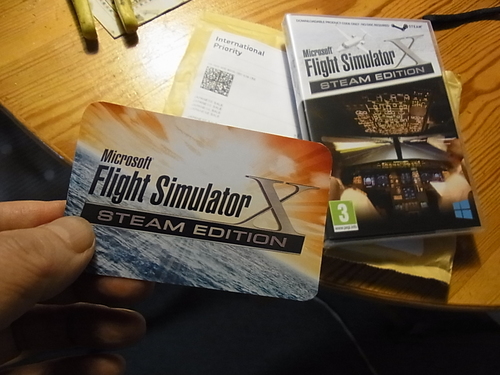
プラスティックのケースの中身は英文のマニュアルとカードサイズのダウンロードキーカード!
Steamからのダウンロード方法を調べていたら、
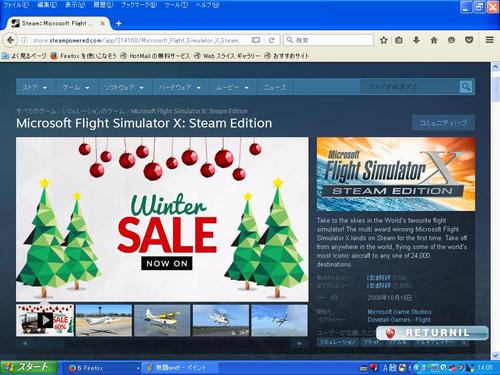
Steamショップのウインターセールで「FSX 」がたった980円で売られていた。
急遽方針を変更、これを購入して,XP機A550/A にmsFSXをダウンロードすることにします。
(先に購入済みのmsFSX STEAM EDITIONのダウンロードキーは一体型PC Qosmio に使用することにします)
msFSX Steam Edition(980円)の 購入ボタンを押すと、次々と自動的に誘導されて
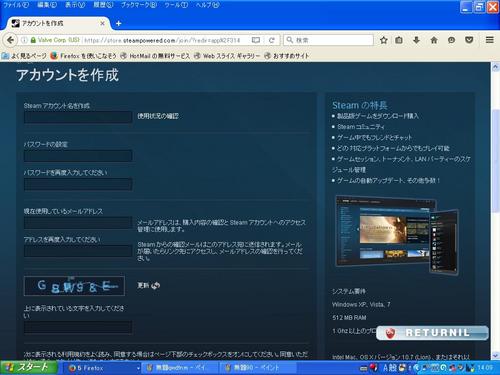
①Steamアカウント作成とカード支払い
②Steamプラットフォームのダウンロード
③デスクトップ上にできたSteam(exe)アイコンをクリックしてSteamをインストールする。
④既設のアカウントにログインして、smSFX Steam Edition をインストールする。(約30分)

作られたFSXのアイコンをクリックすると
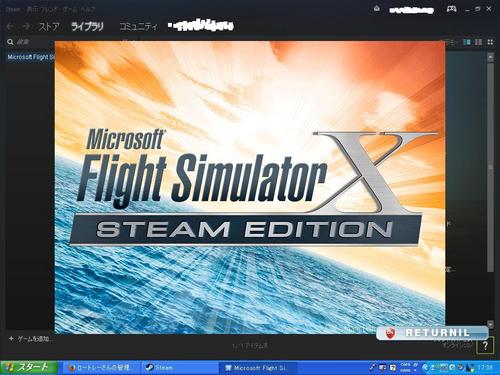
FSXの読み込みが開始される。
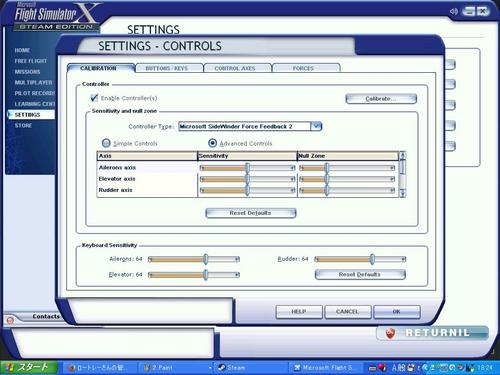
USBジョイスティックを接続すると自動的にコントロールの割り当てが行われます。
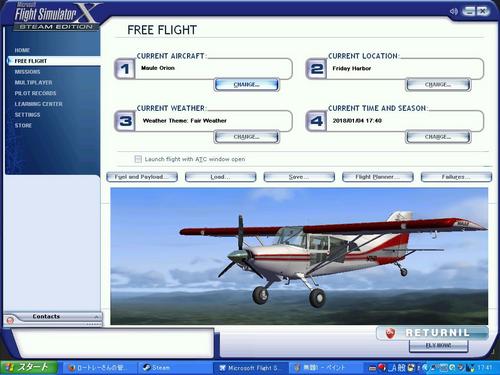
FreeFlight メニューから機体を選択して FLY NOW をクリックする。
しばし、空中散歩を楽しむが上空から滑走路を探すのが、非常に大変で、着陸訓練の機会を得るのに時間がかかりすぎる。
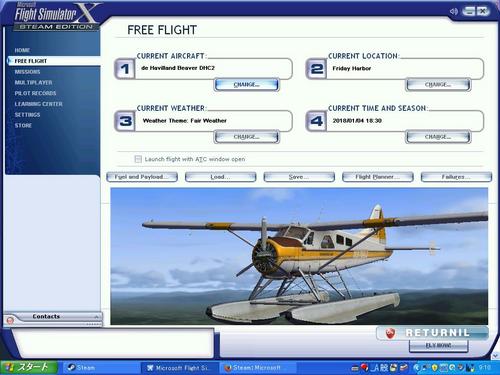
それで、今度は水上機を選択してみる。

正解でした!
広い水面を自在に離着水できるので、これは最高の訓練環境です。
MsFSX の日本語版の未開封パッケージ版は希少価値から90,000円もするというのに
たった980円で欲しかったFSXを手に入れることができて、しかも、あっけないくらい簡単に初フライトまでできるなんて!
嬉しいクリスマスプレゼントでした^^
自作飛行機のためのシミュレーター検討
http://lawtray.blog.so-net.ne.jp/2013-07-15
FSX 2画面
https://detail.chiebukuro.yahoo.co.jp/qa/question_detail/q1073870625
プラスティックのケースの中身は英文のマニュアルとカードサイズのダウンロードキーカード!
Steamからのダウンロード方法を調べていたら、
Steamショップのウインターセールで「FSX 」がたった980円で売られていた。
急遽方針を変更、これを購入して,XP機A550/A にmsFSXをダウンロードすることにします。
(先に購入済みのmsFSX STEAM EDITIONのダウンロードキーは一体型PC Qosmio に使用することにします)
msFSX Steam Edition(980円)の 購入ボタンを押すと、次々と自動的に誘導されて
①Steamアカウント作成とカード支払い
②Steamプラットフォームのダウンロード
③デスクトップ上にできたSteam(exe)アイコンをクリックしてSteamをインストールする。
④既設のアカウントにログインして、smSFX Steam Edition をインストールする。(約30分)

作られたFSXのアイコンをクリックすると
FSXの読み込みが開始される。
USBジョイスティックを接続すると自動的にコントロールの割り当てが行われます。
FreeFlight メニューから機体を選択して FLY NOW をクリックする。
しばし、空中散歩を楽しむが上空から滑走路を探すのが、非常に大変で、着陸訓練の機会を得るのに時間がかかりすぎる。
それで、今度は水上機を選択してみる。
正解でした!
広い水面を自在に離着水できるので、これは最高の訓練環境です。
MsFSX の日本語版の未開封パッケージ版は希少価値から90,000円もするというのに
たった980円で欲しかったFSXを手に入れることができて、しかも、あっけないくらい簡単に初フライトまでできるなんて!
嬉しいクリスマスプレゼントでした^^
自作飛行機のためのシミュレーター検討
http://lawtray.blog.so-net.ne.jp/2013-07-15
FSX 2画面
https://detail.chiebukuro.yahoo.co.jp/qa/question_detail/q1073870625
マイコックピット (簡易シム操縦席) [マルチ・ディスプレイでFSX]
実機の操縦訓練を受ける金も時間もないプアマンの私が今嵌っているのがFSX.です。
最近購入した中古一体型PC QosmioDX を使って 低コストの簡易操縦席を考えてみました。

FSパラダイスさんの 1.5画面計画 が私のニーズにぴったりなので、こちらのサイトを参考にさせていただくことにします。
http://fsparadise.sakura.ne.jp/custom10.html


しかし、困ったことにメイン画面(PC)にしたい私のQosmioDX(一体型PC)には、映像出力端子がありません!
これではせっかくの core i5 8Gbメモリー Win10 64ビット 1TB の 性能を生かせない。
そこで、窮余の策としてUSB接続グラフィックアダプター( HDMI変換コード)を使ってQosumioから映像を取り出すことにします。


以前、車中泊旅行のために購入した13.3インチのキッチンTV(TMY) に変換コードを繋いでデュアルディスプレーにしたいと思います。

幸いHDMIはじめ豊富なインターフェイス口が用意されています。

13.3インチのキッチンTV(TMY)を固定計器版ディスプレーとして使うことができると、メインディスプレーの画面を切り替えたときでも計器から絶えず機体を制御できます。
外付グラフィックアダプター USB-RGB3が届いたので、早速付属CDからドライバーをインストールします。
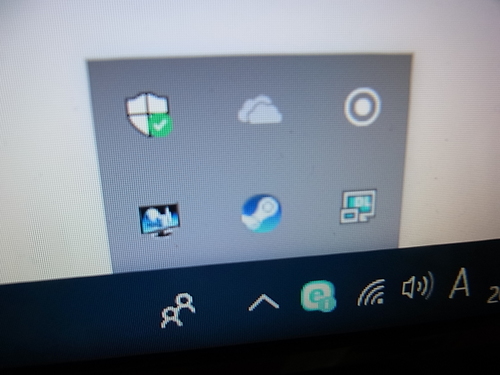
タスクバーにグラフィックアダプターのアイコンが2個増えています。
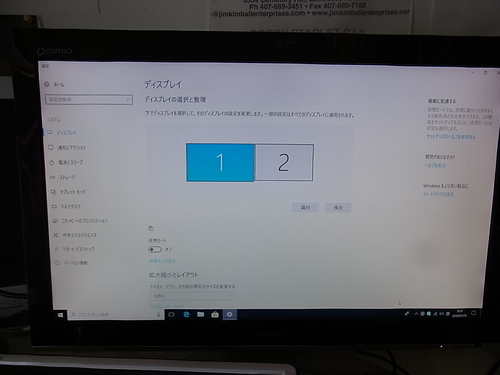
インテルのグラフィックアイコンはマルチ画面設定操作に直接使用しないので、USB-RGB3/Hのアイコン(2画面アイコン)からマルチ画面設定画面を呼び出す。
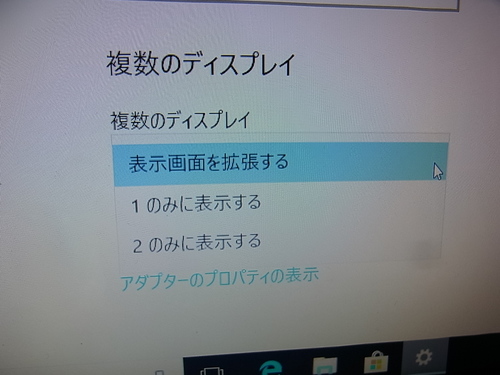
なぜかWin10 Qosmioでは、クローン画面の選択肢が出てきません?
(Win7のノートPCで試すと、クローン画面の選択肢も出てきたけど?)

簡易シム操縦席として使用するサブモニターには計器画像を移動して使用するだけなので、拡張画面があれば、クローン画面はとりあえず不要です^^
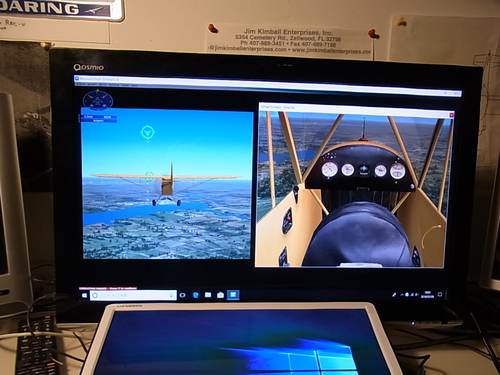
メイン画面を機体の飛行画面にして、undock で切り離して移動できるようにしてから、 newview で新たなもう1画面にコクピット(バーチャル)を呼び出す。

右側の計器画面をundock で切り離して移動できるようにしてからドラッグしてサブディスプレイにドラッグしてやる
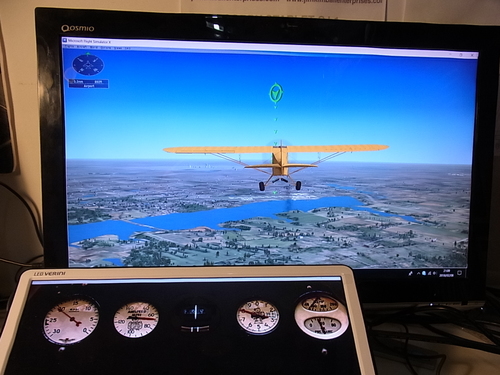
キーボードの ;で計器部分をクローズアップしてやると1.5画面の完成です。
絶えず計器をワッチして速度・高度を確保しながら、ハットスイッチで機体の外部姿勢や回りの景色を確認できるようになりました。

試しに左側のREGZA19TVのHDMI入力端子にUSB接続グラフィックアダプターのHDMI端子を繋ぎ変えて
上と同じやり方でコクピットの左窓の景色をサブディスプレイで見れるように調整してみました。
グレイト! 一挙に左90度まで視界が広がり
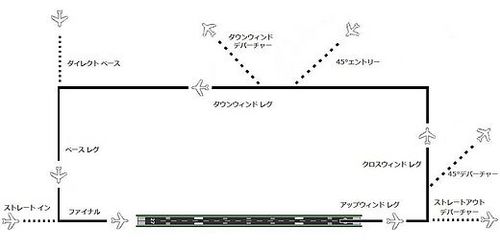
飛行場の周回パターン飛行(トラフィックパターン)の景色が、実際の視野に近くまで広がった。
これで滑走路へのアプローチが今までと違って、劇的に容易になるはずです!
(自作ULPは、有視界飛行オンリーなので)
(もう少し試してみて結果がよければUSB接続グラフィックアダプターをもう一個増やしてみようと思います)
YAHOOsanwa USB グラフィック
https://store.shopping.yahoo.co.jp/sanwadirect/400-hub027.html
https://direct.sanwa.co.jp/ItemPage/400-HUB027?ipgl=rgrc

最近購入した中古一体型PC QosmioDX を使って 低コストの簡易操縦席を考えてみました。

FSパラダイスさんの 1.5画面計画 が私のニーズにぴったりなので、こちらのサイトを参考にさせていただくことにします。
http://fsparadise.sakura.ne.jp/custom10.html


しかし、困ったことにメイン画面(PC)にしたい私のQosmioDX(一体型PC)には、映像出力端子がありません!
これではせっかくの core i5 8Gbメモリー Win10 64ビット 1TB の 性能を生かせない。
そこで、窮余の策としてUSB接続グラフィックアダプター( HDMI変換コード)を使ってQosumioから映像を取り出すことにします。


I-O DATA マルチ画面 外付グラフィックアダプター USB 3.0/HDMI端子対応/WUXGA/フルHD USB-RGB3/H
- 出版社/メーカー: アイ・オー・データ
- メディア: Personal Computers
以前、車中泊旅行のために購入した13.3インチのキッチンTV(TMY) に変換コードを繋いでデュアルディスプレーにしたいと思います。

幸いHDMIはじめ豊富なインターフェイス口が用意されています。

TMY 地上デジタルハイビジョンDVD内蔵13.3型液晶テレビ TZ-DV300W
- 出版社/メーカー: ティー・エム・ワイ
- メディア: エレクトロニクス
13.3インチのキッチンTV(TMY)を固定計器版ディスプレーとして使うことができると、メインディスプレーの画面を切り替えたときでも計器から絶えず機体を制御できます。
外付グラフィックアダプター USB-RGB3が届いたので、早速付属CDからドライバーをインストールします。
タスクバーにグラフィックアダプターのアイコンが2個増えています。
インテルのグラフィックアイコンはマルチ画面設定操作に直接使用しないので、USB-RGB3/Hのアイコン(2画面アイコン)からマルチ画面設定画面を呼び出す。
なぜかWin10 Qosmioでは、クローン画面の選択肢が出てきません?
(Win7のノートPCで試すと、クローン画面の選択肢も出てきたけど?)
簡易シム操縦席として使用するサブモニターには計器画像を移動して使用するだけなので、拡張画面があれば、クローン画面はとりあえず不要です^^
メイン画面を機体の飛行画面にして、undock で切り離して移動できるようにしてから、 newview で新たなもう1画面にコクピット(バーチャル)を呼び出す。
右側の計器画面をundock で切り離して移動できるようにしてからドラッグしてサブディスプレイにドラッグしてやる
キーボードの ;で計器部分をクローズアップしてやると1.5画面の完成です。
絶えず計器をワッチして速度・高度を確保しながら、ハットスイッチで機体の外部姿勢や回りの景色を確認できるようになりました。
試しに左側のREGZA19TVのHDMI入力端子にUSB接続グラフィックアダプターのHDMI端子を繋ぎ変えて
上と同じやり方でコクピットの左窓の景色をサブディスプレイで見れるように調整してみました。
グレイト! 一挙に左90度まで視界が広がり
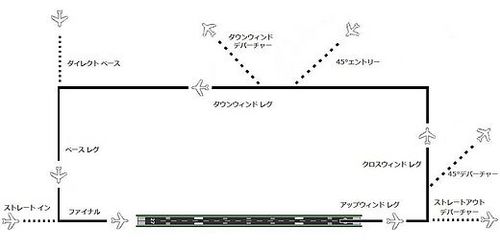
飛行場の周回パターン飛行(トラフィックパターン)の景色が、実際の視野に近くまで広がった。
これで滑走路へのアプローチが今までと違って、劇的に容易になるはずです!
(自作ULPは、有視界飛行オンリーなので)
(もう少し試してみて結果がよければUSB接続グラフィックアダプターをもう一個増やしてみようと思います)
YAHOOsanwa USB グラフィック
https://store.shopping.yahoo.co.jp/sanwadirect/400-hub027.html
https://direct.sanwa.co.jp/ItemPage/400-HUB027?ipgl=rgrc

サンワダイレクト USB3.0 HDMI 変換アダプタ USB3.0ハブ付 1080p対応 ディスプレイ増設 デュアルモニタ ディスプレイアダプタ 400-HUB027
- 出版社/メーカー: サンワダイレクト
- メディア: エレクトロニクス
FSXを4画面で楽しみたい(準備編) [マルチ・ディスプレイでFSX]
先日から何とかFSXをデュアルディスプレイで楽しめるようになりました。
コクピット左窓の画面追加の効果は絶大です。
シングルディスプレーでは、コクピットの穴から外界を覗いているような感じで、滑走路へのアプローチに四苦八苦していたのが、ディュアルディスプレー採用で左側視界が劇的に広がり気分も爽快です。
USBグラボ採用の効果が予想以上だったので、さらに右窓画面と計器盤画面の2ディスプレーを追加接続したいのですが、QosmioPCに6個あるUSB端子の空きはあと1個しかありません。
しかも右窓用の19インチディスプレーはVGA入力端子、計器盤用の13.3インチディスプレーはDHMI or VGA 入力端子と種類が混在していて、これらをすべてを一挙に満足させる方法が思いつかず、八方塞り状態でした。
半分諦めかけていたら、もうこれしかないといったドンピシャのUSBクラボが見つかりました。

それがこれ PCとUSB接続で、HDMIとVGAの2出力端子付です!

V.TOP USB3.0 to HDMI,DVI,VGA変換アダプタ 外付けディスプレイ増設アダプタ1920x1080 Win10対応
- 出版社/メーカー: FULLINK ELECTRONICS TECHNOLOGY(SZ)LTD
- メディア: エレクトロニクス
価格もグラボを2個を購入しなくても良いことを考えると格安です。
否定的なレビューがないので思い切って発注します。
到着まで暫くかかりそうなので、計器盤に使うキッチンTVの足を改造します。
専用の足をそのまま取り付けると背が高くなってしまい、メイン画面が見え難くなるので、100均のブックエンド金具を加工して出来るだけ低い足に作り変えることにします。
専用の足を取り外し、取り付け穴に新しい足を取り付けます。
取り付け穴にあわせて、100均ブックエンドをカットして穴加工する。
新しい足をねじ止めして
角度を微調整して完成です。
4画面の配置はこんな感じです。
有り合わせの機材なので統一感はイマイチですが、画面に映像が入るとそんなことは気にもならなくなるでしょう^^
FSXの4画面ディスプレー・フライトシムの構成は
メインディスプレー Qosmio DX 21.5インチ PC
左サイドディスプレー REGZA 19 インチTV HDMI 入力端子
右サイドディスプレー DELL 19 インチディスプレー VGA 入力端子
計器盤ディスプレー VERINI 13.3 インチTV HDMI 入力端子
夢だけは膨らみ続けますが
果たして思惑通りにワークしてくれるか?
V.TOP USB接続グラフィックアダプターの到着が待ち遠しいです!
FSXを4画面で楽しむ(完結編) [マルチ・ディスプレイでFSX]
待ちかねていたV-TOP USB接続グラッフィクアダプター が届いたので早速設定に取り掛かります。
英文のマニュアルとドライバーCDが添付されています。
添付されたドライバーCDをQosmioに読み込ませると、ドライバーの更新画面に案内され、ダウンロード先から最新バージョンをインストールすることができます。
インストール終了後QosmioのUSB端子にV-TOP USB接続グラッフィクアダプターを接続して、出力端子にDELLディスプレーとVERINIーTVを接続する。
マルチ画面設定アイコンから設定画面を開くと4画面とも認識されていたので、実際の配置にあわせて並び換えて適用ボタンをクリックしする。
念のため表示ボタンをくりっくして割り当て番号を確認するとバッチリOK!
意外なくらい淀みなく設定完了です。
FSXのミッション5(着陸訓練)スタートボタンをクリックして、飛行が開始されたらスティックの4番ボタンに割り当てした「P」(ポーズ)ボタンを押してスクリーンの動きをストップしてから画面編集作業に入る。
メイン画面(バーチャルコックピット)の「メニュー」-[views]ー[NewView]ー[VirtualCockpit] を選択してもう1画面を呼び出し
新たな画面の [Views]ー[UndockView] を選択して画像を切離してディスプレー間を自由に移動できるようにしてやる。
コックピット内の景色をパンして左窓の景色を表示してから左側のディスプレーにドラックしてやります。
(飛行場を左手に見下ろしながらトラフィックパターンで飛行中の画面です)
上記と同様の方法を繰り返して、各ディスプレーに希望の画面を配置していきます。
一応うまく配置はできましたが、果たして各ディスプレーが連動して動作するか飛行して確認してみることにします。
(スティックの4番ボタン「P」をクリックして飛行を再開します)
以前より多少動き(反応)が遅くなった感じもありますが、4画面連動に全く問題なく、難なく最終アプローチに入ります。
ここまで着たらもう左右の画面は不要で、着陸に集中します。
(右側のディスプレーには機体の左側面を写し出して、車輪の着地状況をチェックできるようにしたら、完全な三点着地も可能になると思う)
訓練飛行にはコンバットのような俊敏な動きは必要ないので4画面連動によるPCの反応速度の低下もこの程度であれば合格です。
機体解像度もシナリーのリアリティーも UltraHigh に設定したままのフライトでも、僅かな反応低下で済んでいます。
今後、美しい機体や景色の映像美を優先して楽しむ場合には右側のディスプレーを外して3画面で使用すると美しい映像のまま快適な動作が維持できると思います。
また、空力反応のリアリティーを優先する飛行訓練の場合は、機体解像度やシナリーのリアリティーをもう少し落としてやると実機さながらのシビアーな訓練環境を作り出すことが可能と思います。
久々に滑走路のセンターラインにフレアーをかけながら着陸成功です。
同じく4画面連動の動作確認も成功裏に終了しました。!
今回出来上がったFSXの4画面ディスプレー・フライトシムの構成は
メインディスプレー Qosmio DX 21.5インチ PC Core i5 8GB
左サイドディスプレー REGZA 19 インチTV HDMI 入力端子
右サイドディスプレー DELL 19 インチディスプレー VEGA 入力端子
計器盤ディスプレー VERINI 13.3 インチTV HDMI 入力端子
すべて既に所有の機器を利用できたので、今回新たに購入したものをピックアップすると

I-O DATA マルチ画面 外付グラフィックアダプター USB 3.0/HDMI端子対応/WUXGA/フルHD USB-RGB3/H
- 出版社/メーカー: アイ・オー・データ
- メディア: Personal Computers
¥ 6,636

V.TOP USB3.0 to HDMI,DVI,VGA変換アダプタ 外付けディスプレイ増設アダプタ1920x1080 Win10対応
- 出版社/メーカー: FULLINK ELECTRONICS TECHNOLOGY(SZ)LTD
- メディア: エレクトロニクス
¥6,699

Amazonベーシック ハイスピードHDMIケーブル CL3規格 - 1.8m (タイプAオス - タイプAオス/イーサネット/3D/4K/オーディオリターン/PS3/PS4/Xbox360対応)
- 出版社/メーカー: AmazonBasics
- メディア: エレクトロニクス
¥598
以上合計 13,933円 で待望のマルチディスプレー(4画面)・フライトシムを構築できた上に信じられないくらいに簡単にセッティングもできました。
映像出力端子を全く持たない中古安価な汎用一体型PC QosmioDXがメインPCであったにもかかわらず
私のような初心者でも拡張4画面を容易にセッティングできたのですから、USBグラフィックアダプターの進化に感謝せざるを得ません。
(そのほかWin10のソフト面の進化にも支えられる幸運があったのかもしれません)
しかも、その効果は絶大でマルチディスプレーの世界を一度味わったらもうこれ以外のFSXは色を失ってしまいいそうです。
想像の世界が現実のものとなり、大満足の結果となりました。!
皆様にもお奨めです。^^


